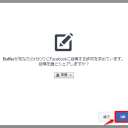GoogleAnalyticsにはマイレポートという、自分がよく見る項目だけを1つのページにまとめて見ることのできる機能があります。
ある程度定期的にこれを見たり、前月と比較することで自分のブログが今どんな状態なのかとか、何を改善したらもっと良くなりそうかとかを検証していくことができる便利なヤツです。
それでこのマイレポートなのですが、GoogleAnalyticsの管理画面上で見るだけではなく、メールでデータを送信することができます。この特徴を利用して、マイレポートをさらに便利に活用する方法があります。それがEvernoteへのマイレポートの自動転送です。
Evernoteはアカウントを取得すると、自分専用のEvernoteメールアドレスをもらうことができます。そして、このアドレス宛にメールを送ると、メールの内容がノートとしてEvernoteに保存されるんですね。
つまり、「GoogleAnalyticsのマイレポートをEvernoteメールアドレス宛に送れば、自分のEvernote内にマイレポートのデータが蓄積されていく」ということです。
それでは、その設定方法を見ていきましょう。
GoogleAnalyticsマイレポートとEvernoteを連携させる方法
まずはGoogleAnalytics内のマイレポートのページに行きます。そうすると上部のメニュー部分に「メール」という項目があるので、それをクリックしましょう。
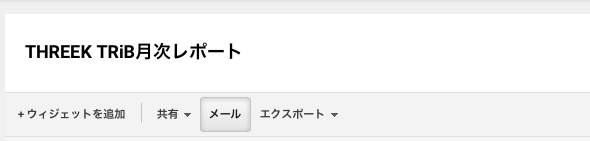
そうすると、下記のような画面が表示されます。
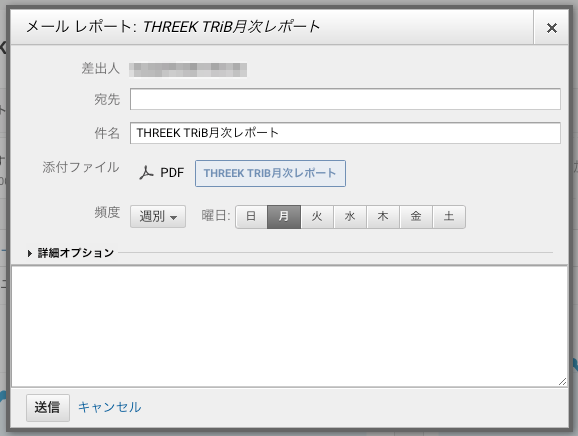
宛先の部分に、あなたのEvernoteメールアドレスを入力します。Evernoteメールアドレスは、自分のアカウント情報を見ると確認できます。通常、「******@m.evernote.com」というアドレスになっているようです。
頻度は自分が見たい周期に合わせて設定しましょう。ここで設定したスパンでマイレポートが自動で送信されます。そして、それがEvernoteに保存されます。自分の場合は毎月1日にレポートが自動で送信されるようにしています。
詳細オプションには、なんのレポートなのかのメモ書きを入れておくようにしましょう。入れないとエラーになるので、特に書くことはないという人は「GoogleAnalytics月次レポート」とか一言入れておくだけでいいと思います。
以上で設定は完了です。普段からEvernoteにいろんな情報を集約しているという人には非常に使い勝手の良い便利な設定だと思います!